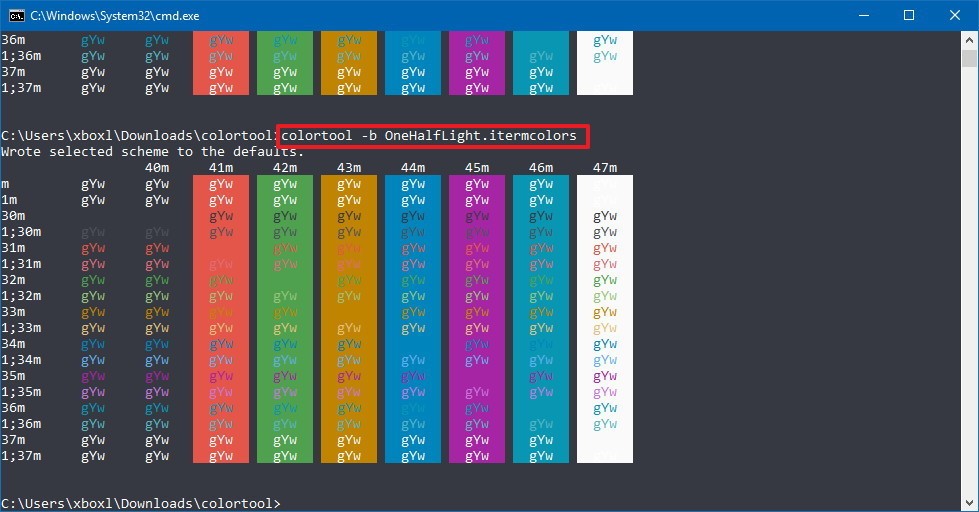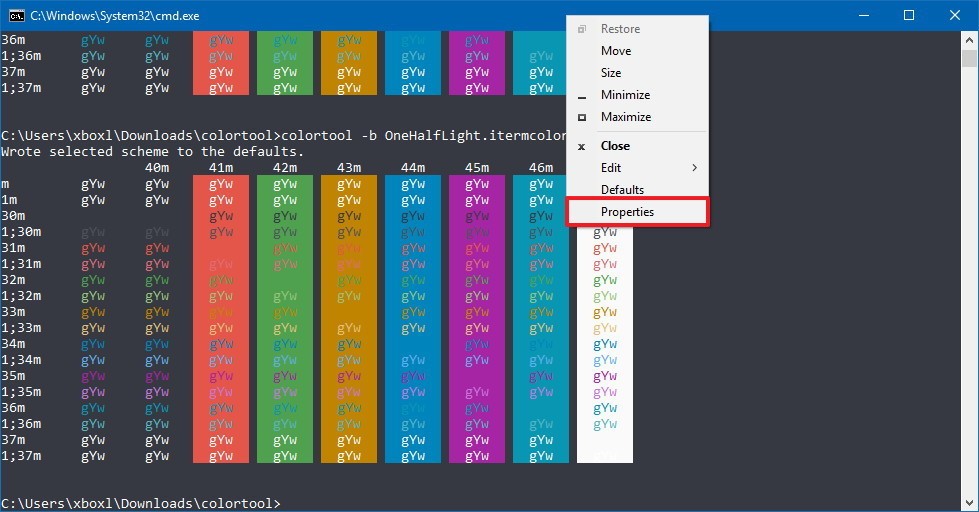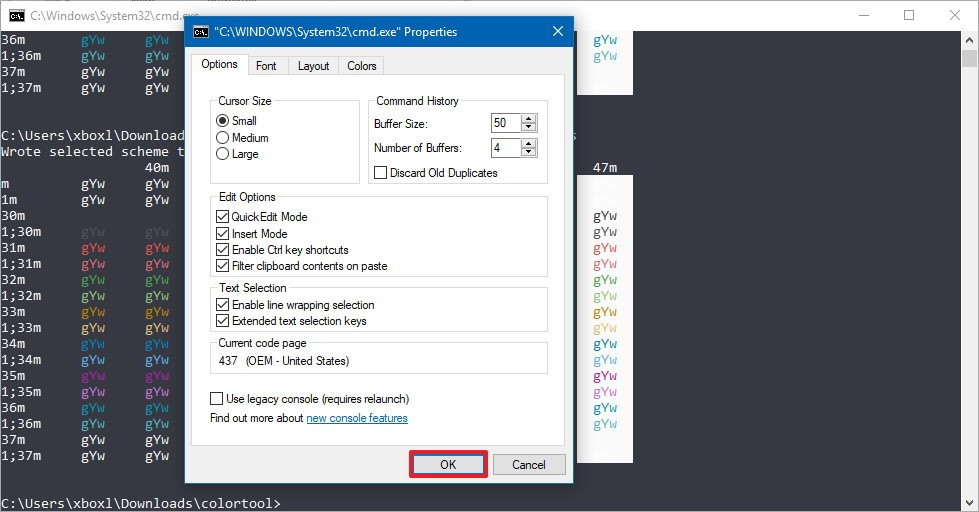หลังจากที่ไมโครซอฟท์ปล่อย Fall Creators Update มาเดือนนึงแล้ว หนึ่งในฟีเจอร์ที่น่าสนใจสำหรับนักพัฒนาก็คือการเปลี่ยนสีสันใน cmd หรือ Command Prompt ที่ไม่เคยมีอะไรอัพเดตมาเลยตลอด 20 ปี!
ในอัพเดตนี้ เราสามารถเปลี่ยนสีพื้นฐานขาวดำ ที่เราเคยชินไปเป็นธีมที่ดูทันสมัยขึ้น ซึ่งถ้าเราติดตั้งอัพเดตนี้แบบ clean install เราจะได้ฟีเจอร์นี้ทันที แต่ถ้าเราใช้วิธีกดอัพเกรดมาจาก Windows 10 เดิม ก็ต้องมีขั้นตอนนิดหน่อย เรามาดูวิธีการทำกันเลยครับ
วิธีการเปลี่ยน/ตกแต่งสีใน Command Prompt
- ดาวโหลด Microsoft Color Tool ที่ GitHub (คลิกที่ colortool.zip).
- Unzip colortool.zip ที่โหลดมาให้พร้อม
- กด Start.
- เข้า Command Prompt โดยใช้วิธีคลิกขวาแล้วเลือก Run as administrator.
- พิมพ์คำสั่งด้านล่าง เพื่อไปยังโฟลเดอร์ที่เราเพิ่งคลายซิบมา แล้วกด Enter:
cd c:\path\to\colortool
อย่าลืมว่าให้เปลี่ยน path ของคำสั่ง c:\path\to\colortool ไปยังที่ที่เราวางโฟลเดอร์ colortool ไว้ - พิมพ์คำสั่งด้านล่างเพื่อเปลี่ยน color scheme แล้วกด Enter:
colortool -b scheme-name
![]()
จากคำสั่งด้านบน ให้เปลี่ยน scheme-name ไปเป็นชื่อชุดสีที่เราอยากได้ ซึ่งที่เราดาวน์โหลดมาจะมีโฟลเดอร์ชื่อ schemes ที่มีทั้งหมด 8 ชื่อให้เลือกดังนี้- campbell.ini
- campbell-legacy.ini
- cmd-legacy.ini
- deuternopia.itermcolors
- OneHalfDark.itermcolors
- OneHalfLight.itermcolors
- solarized_dark.itermcolors
- solarized_light.itermcolors
ส่วนคำสั่ง -b เราเลือกที่จะไม่ต้องสั่งก็ได้ แต่ถ้าใส่แล้ว ระบบจะบันทึกชุดสีนี้เป็นค่าเริ่มต้นตลอดเวลาเราเปิด command prompt ครั้งถัด ๆ ไป
- คลิกขวา Title bar ของ Command Prompt แล้วเลือก Properties
![]()
- พอคลิกเข้ามาแล้ว ไม่ต้องเปลี่ยนแปลงอะไรครับ เพียงแค่กด OK เพื่อให้มันบันทึกการเปลี่ยนแปลง
![]()
- เสร็จแล้ว ให้ Restart Command Prompt คราวนี้เราก็จะได้ใช้สีใหม่ที่เราเลือกแล้ว
เราจะหาชุดสี (color schemes) เพิ่มจากไหน?
จริง ๆ แล้วเราสามารถหาได้ทั่วไปตามอินเตอร์เน็ตโดยใช้สกุลไฟล์ .itermcolors ซึ่งไมโครซอฟท์เองก็จะแนะนำ iTerm2 Color Schemes เป็น open source อยู่บน GitHub ที่มีให้เลือกมากกว่า 150 ชุดสีครับ
ขอให้สนุกกับการเปลี่ยนสีใน Command Prompt กันนะครับ 😀